Šablona webu pro zprovoznění nového zaměstnance je komunikační webnavržený tak, aby sloužil jako interní domovská stránka pro oddělení lidských zdrojů. Zjednodušte a upřesněte onboarding nových zaměstnanců pomocí šablony webu onboardingu, která provede nové zaměstnance procesem onboardingu.
V tomto článku se dozvíte, jak používat prvky, které jsou na šabloně sharepointového webu pro zprovoznění nového zaměstnance, a jak přizpůsobit web tak, aby byl vlastní.
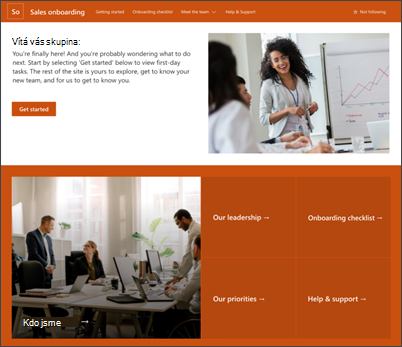
Funkce webu
-
Přizpůsobitelný web, který se dodává s předvyplněnými obrázky, webovými částmi a obsahem, který inspiruje editory webů při vytváření přizpůsobení podle potřeb vaší organizace.
-
Pomocí seznamu Microsoftu můžete vytvořit kontrolní seznam pro nové zaměstnance pro onboarding , abyste měli jistotu, že je nový člen týmu nastavený na úspěch.
-
Použijte připravenou šablonu příspěvku pro představení nových zaměstnanců.
Poznámky:
-
Některé funkce se zavádějí postupně v organizacích, které se přihlásily do programu pro výběrové verze. To znamená, že tuto funkci možná ještě nevidíte nebo může vypadat jinak, než je popsáno v článcích nápovědy.
-
Když použijete šablonu na existující web, váš obsah se s novou šablonou automaticky nesloučí. Místo toho se stávající obsah uloží jako duplicitní stránka v obsahu webu.
Nejprve postupujte podle pokynů k přidání šablony webu na nový nebo existující sharepointový web.
Poznámka: K přidání této šablony na web musíte mít oprávnění k vytvoření webu.
Prozkoumejte předem vyplněný obsah webu, webové části a stránky a rozhodněte se, jaké přizpůsobení webu bude nutné, aby bylo v souladu se značkou, hlasem a celkovým obchodním cílem vaší organizace.
Předvyplněný obsah šablony webu, seznamu a příspěvku:
-
Domovská stránka – poskytuje cílové místo pro diváky, kde se mohou zapojit do zpráv oddělení, událostí, konverzací a dozvědět se více o vedení a vizi.
-
Začínáme – zvýrazní informace, které novým zaměstnancům pomůžou zjistit, kde začít v procesu orientace. Tuto stránku přizpůsobte úpravou webových částí Text, Vložení a Seznam.
-
Kontrolní seznam pro zprovoznění – obsahuje seznam, který umožňuje novým zaměstnancům určit prioritu úkolů onboardingu. Přizpůsobte tuto stránku přizpůsobením nové šablony seznamu pro zprovoznění zaměstnanců.
-
Kdo jsme – zvýrazní informace o organizační struktuře a další základní informace o oddělení. Tuto stránku můžete přizpůsobit úpravou webových částí Text, Rychlé odkazy, Lidé a Mapy Bing.
-
Naše vedení – Úvod do profilů vedení oddělení. Upravte tuto stránku úpravou webových částí Text a Obrázek.
-
Naše priority – Zobrazuje hodnoty a priority organizace na úrovni oddělení. Tuto stránku můžete přizpůsobit úpravou webových částí Text a Lidé.
-
Nápověda a podpora – Poskytněte odpovědi na nejčastější dotazy a užitečné odkazy na běžně odkazované zdroje informací. Tuto stránku můžete přizpůsobit úpravou webových částí Rychlé odkazy a Text.
-
Šablona příspěvku nového zaměstnance – tato předdefinované šablony umožňuje snadno publikovat představení nových zaměstnanců. Přizpůsobte tuto šablonu stránky úpravou webových částí Text a Obrázek.
Po přidání šablony webu pro zprovoznění nového zaměstnance je čas si ji přizpůsobit a nastavit jako vlastní.
Poznámka: Pokud chcete upravit sharepointový web, musíte být vlastníkem webu nebo členem webu.
|
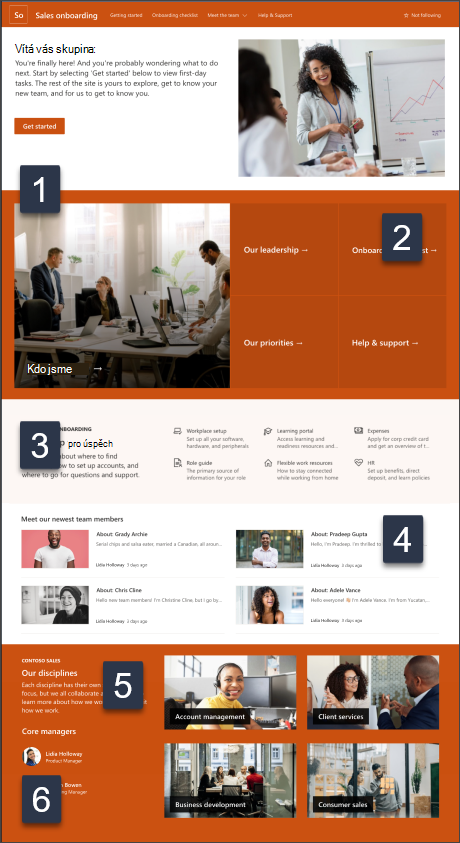 |
Přizpůsobte si vzhled webu, navigaci na webu, webové části a obsah tak, aby vyhovoval potřebám uživatelů a organizace. Když provádíte vlastní nastavení, ujistěte se, že je web v režimu úprav, a to výběrem možnosti Upravit v pravém horním rohu webu. Při práci můžete změny uložit jako koncept nebo znovu publikovat , aby byly úpravy viditelné pro diváky.
1. Úprava webových částí Obrázek, Text a Tlačítko
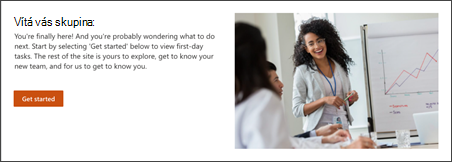
-
Začněte úpravou a formátováním textu na řádku.
-
Pak tlačítko vyberte a zvolte Upravit vlastnosti (

-
Pak vyberte obrázek a nahrajte nový obrázek.
Další informace o webových částech Obrázek, Text a Tlačítko
2. Upravte webovou část Hero, aby se noví zaměstnanci cítili vítáni
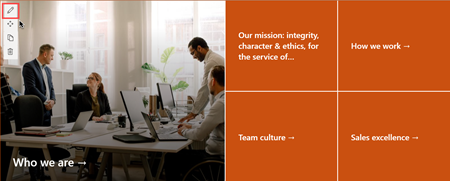
-
Začněte výběrem webové části Hero a zvolte Upravit vlastnosti (

-
Pak zvolte možnosti Vrstvy a Dlaždice , které nejlépe vyhovují potřebám organizace.
Přečtěte si další informace o webové části Hero.
3. Upravte webovou část Rychlé odkazy, abyste novým zaměstnancům pomohli procházet prostředky
-
Přejděte do webové části Rychlé odkazy, vyberte odkaz a potom upravit vlastnosti (

-
V případě potřeby upravte odkaz, název, ikonu a popis.
-
Pokud chcete přidat odkaz, vyberte + Přidat odkazy.
Podívejte se na různé typy rozložení a možnosti úprav webové části Rychlé odkazy.
4. Upravte webovou část Novinky, abyste představili nové zaměstnance členům týmu
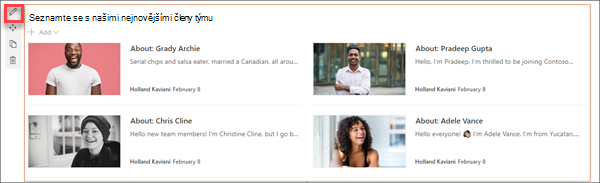
-
Začněte tím, že vyberete webovou část Příspěvky a zvolíte Upravit vlastnosti (

-
Pak vyberte zdroj zpráv.
-
Vyberte možnosti Rozložení, Zobrazení a Filtr , které nejlépe zobrazují členy týmu organizace.
-
V části Uspořádat určete pořadí, ve kterém se mají zprávy zobrazovat.
Přečtěte si další informace o webové části Zprávy.
Použití připravené šablony příspěvku pro představení nových zaměstnanců
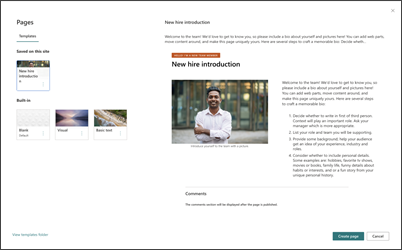
-
Pokud chcete zobrazit šablony příspěvků, přejděte na Nastavení , vyberte Obsah webu a stránky webu.
-
Výběrem složky Šablony zobrazte šablonu příspěvku úvodu.
-
Pokud chcete šablonu použít v novém příspěvku, začněte tak, že v levém horním rohu domovské stránky vyberete Nový a pak vyberete Příspěvky.
-
Pak vyberte šablonu, kterou chcete použít, a začněte psát svůj příspěvek.
Přečtěte si další informace o vytváření a používání šablon stránek.
5. Upravte webovou část Obrázek a zvýrazněte cíle a disciplíny vaší organizace.
-
Začněte výběrem webové části Obrázek a zvolte Upravit vlastnosti (

-
Pak vyberte Změnit, vyberte zdroj obrázku a pak vyberte Vložit.
-
Přidejte k obrázku v části Odkaz webovou adresu, abyste mohli diváky nasměrovat na jinou stránku.
-
Změňte překryvný text webové části zadáním textu, který už existuje.
-
Opakujte kroky 1 až 4 pro každý obrázek.
Přečtěte si další informace o webové části Obrázek.
6. Upravte webovou část Lidé a seznamte nové zaměstnance s vedením
-
Začněte odstraněním obrázku webové části Lidé.
-
Na pravé straně najděte panel nástrojů (

-
Ve webové části Lidé vyberte Upravitvlastnosti (

-
Zadejte jméno osoby nebo skupiny a pak vyberte Uložit.
Přečtěte si další informace o webové části Lidé.
Přizpůsobte následující stránky a seznamy v rámci webu:
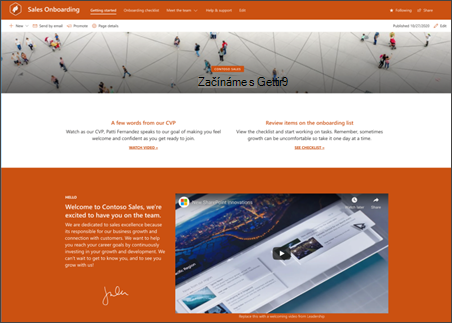
-
Začínáme – upravte tuto stránku úpravou webových částí Text, Vložení a Seznam . Zvažte použití webových částí YouTube nebo Stream také k vložení videa.
-
Kontrolní seznam pro zprovoznění – tuto stránku přizpůsobte přizpůsobením šablony nového seznamu pro zprovoznění zaměstnanců.
-
Kdo jsme : Tuto stránku můžete přizpůsobit úpravou textových částí, rychlých odkazů, lidí a map Bing .
-
Naše vedení – přizpůsobte tuto stránku úpravou webových částí Text a Obrázek .
-
Naše priority : Upravte tuto stránku úpravou webových částí Text a Lidé .
-
Nápověda a podpora – upravte tuto stránku úpravou webových částí Rychlé odkazy a Text .
Přizpůsobení vzhledu a navigace na webu
Než svůj web nasdílíte s ostatními, dotkněte ho tím, že zajistíte, aby uživatelé mohli web najít, snadno procházet odkazy a stránky a rychle přistupovat k obsahu webu.
-
Knihovny dokumentů můžete upravovat tak, že aktualizujete názvy složek a nahrajete prostředky.
-
Upravte a přizpůsobte navigaci na webu.
-
Vzhled webu můžete změnit přizpůsobením motivu, loga, rozložení záhlaví a vzhledu webu.
-
Přidejte nebo odeberte stránky na tento web nebo navigaci na webu tak, aby vyhovovaly existujícímu obsahu.
-
Zvolte, jestli chcete tento web přidružit k centrálnímu webu ve vaší organizaci, nebo ho v případě potřeby přidejte do existující navigace na centrálním webu .
Sdílejte svůj web s ostatními po přizpůsobení webu, kontrole přesnosti a publikování konečného konceptu.
-
V pravém rohu vyberte Sdílet web.
-
Získejte pomoc se správou webu přidáním vlastníků webu a členů, kteří budou mít oprávnění k úpravám obsahu webu.
-
V podokně Sdílet web zadejte jména lidí, se kterými chcete web sdílet. Pokud chcete, aby všichni uživatelé ve vaší organizaci měli přístup k webu, můžete zvolit Možnost Všichni (kromě externích uživatelů). Výchozí úroveň oprávnění je jen pro čtení.
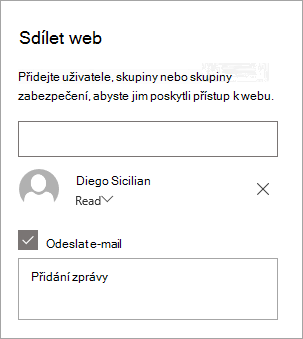
-
Zadejte volitelnou zprávu, která se má odeslat s e-mailovým oznámením, které se odešle při sdílení webu, nebo zrušte zaškrtnutí políčka Odeslat e-mail, pokud nechcete e-mail odeslat.
-
Vyberte Sdílet.
Po vytvoření a spuštění webu je další důležitou fází údržba obsahu webu. Ujistěte se, že máte plán pro udržování obsahu a webových částí v aktualizovaném stavu.
Osvědčené postupy údržby webu:
-
Plán údržby webu – Vytvořte plán pro kontrolu obsahu webu tak často, jak je potřeba, abyste měli jistotu, že je obsah stále přesný a relevantní.
-
Pravidelně publikujte příspěvky – distribuujte nejnovější oznámení, informace a stav v rámci organizace. Zjistěte, jak přidat příspěvek na týmový nebo komunikační web a ukázat ostatním uživatelům, kteří budou publikovat oznámení o tom, jak můžou používat sharepointové příspěvky.
-
Kontrola odkazů a webových částí – Udržujte odkazy a webové části aktualizované, abyste měli jistotu, že využíváte plnou hodnotu svého webu.
-
Použití analýz ke zlepšení zapojení – Zobrazte si využití webu pomocí integrované sestavy dat o využitía získejte informace o oblíbeném obsahu, návštěvách webů a dalších informacích.
-
Pravidelné kontroly nastavení webu – Po vytvoření webu v SharePointu můžete měnit nastavení, informace o webu a oprávnění pro tento web.
Další prostředky pro přizpůsobení
Přečtěte si další informace o plánování, vytváření a údržbě sharepointových webů.
Podívejte se na další šablony sharepointového webu.










